탐색 창 (왼쪽에 있음)Outlook 기본 창)은 중앙 집중식 탐색 기능을 제공하여 다음과 같은 다양한 범주로 묶인 Outlook 항목에 쉽게 액세스 할 수 있습니다. 메일, 일정 관리, 메모 및 작업. 여러 계정을 추가하면 어수선 해져 결국 탐색이 약간 어려워집니다. Outlook 2010에서는 자주 사용하는 범주 만 유지하도록 쉽게 사용자 지정할 수 있습니다. 이 게시물에서는 탐색 창을 사용자 정의하는 데 중점을 둘 것입니다.
시작하려면 Outlook 2010을 시작하고보기로 이동하십시오.탭을 클릭하고 레이아웃 그룹에서 탐색 창을 클릭하십시오. 최소화 상태를 유지해야하는 경우 최소화를 클릭하고 Outlook 2010 창에서 제거하려면 해제를 클릭하십시오. 사전 사용자 정의하려면 옵션을 클릭하십시오.

탐색 창 옵션이 나타납니다.메일, 캘린더, 작업, 연락처 등과 같은 나열된 카테고리를 활성화 / 비활성화 할 수 있습니다. 순서를 변경하려면 폴더 이름을 선택하고 위로 이동 및 아래로 이동 버튼을 사용하십시오. 이제 글꼴을 클릭하여 글꼴 크기, 스타일 및 글꼴 모음을 변경하십시오.
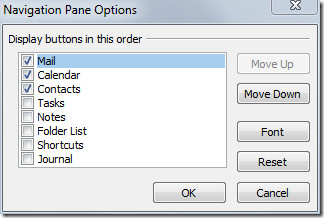
글꼴 아래에서 스타일에서 글꼴 모음을 선택하고 원하는 글꼴 스타일을 선택하고 크기 아래에서 글꼴 크기를 지정하십시오. 완료되면 확인을 클릭하십시오.
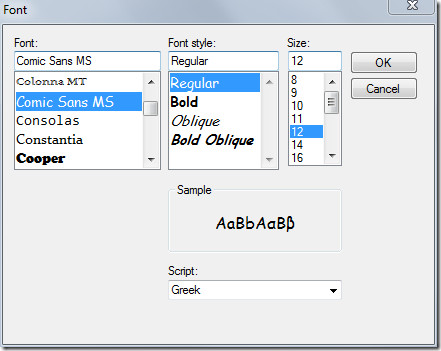
확인을 클릭하여 탐색 창 옵션에서 변경 한 내용을 저장하십시오. 아래에서 사용자 정의 된 탐색 창을 볼 수 있습니다.
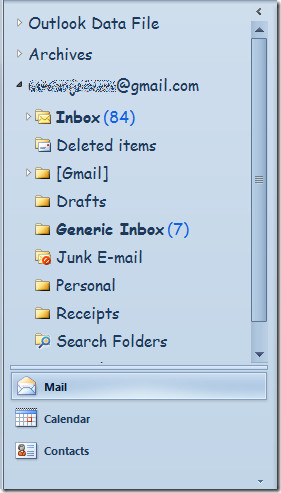
Outlook 2010에서 전자 메일 템플릿을 만들고 사용하는 방법 및 Outlook 2010에서 기본 전자 메일 글꼴 설정을 변경하는 방법에 대해 이전에 검토 한 가이드를 확인할 수도 있습니다.













코멘트